目次
iPhone ユーザーが Android に乗り換える場合、WhatsApp を iPhone から Android に転送する方法を知りたいと思うかもしれません。両OSともiOSとAndroid間でデータを転送する簡単な方法を提供していませんが、他の方法を利用することができます。
ここでは、iPhoneからAndroidにWhatsAppメッセージを転送するために、簡単に実行できる方法をいくつか紹介します。
1.ワンクリックでiPhoneからAndroidにWhatsAppメッセージを転送する【ベストチョイス】。
異なるデバイス間のデータ転送は、あなたが思っているよりずっと簡単にできます。MobileTrans – WhatsApp Transferは、モバイルデバイスとスマホとパソコンの間でデータを転送するためのワンストップソリューションを提供します。iPhoneからAndroidへWhatsAppを移行する際に試してみてください。
MobileTrans – WhatsApp転送
数回のクリックでiPhoneからAndroidにWhatsAppを転送する!
- – WhatsApp データを iPhone/iPad/iPod から任意の Android デバイスに、またはその逆に転送します。
- – 経験なしにiPhoneからAndroidにWhatsAppデータを転送する。
- – iOSとAndroidデバイスの間でWhatsAppビジネスを転送する。
- – 転送プロセスは高速かつ安全で、データの損失はありません。
ここでは、MobileTransを使って、WhatsAppをiPhoneからAndroidに移行する方法を紹介します:
1.MobileTransをパソコンにダウンロード・インストールします。MobileTransを起動し、「WhatsApp Transfer」モジュールを選択します。
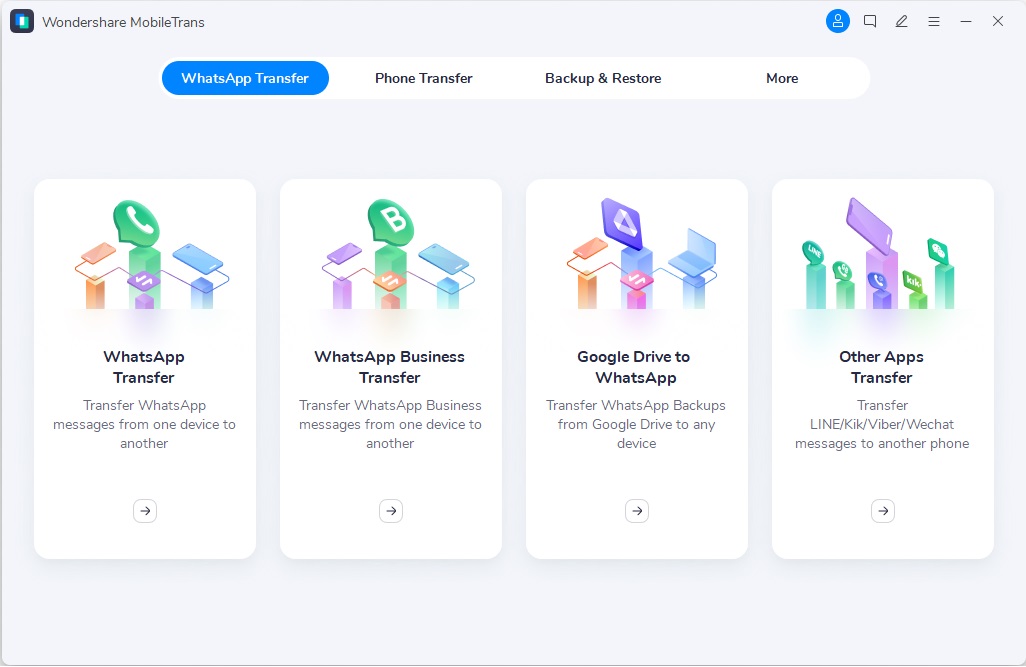
2.お使いのデバイスをコンピューターに接続します。WhatsApp 転送」を選択し、プログラムがデバイスを検出するようにします。その後、以下のウィンドウが表示されます:
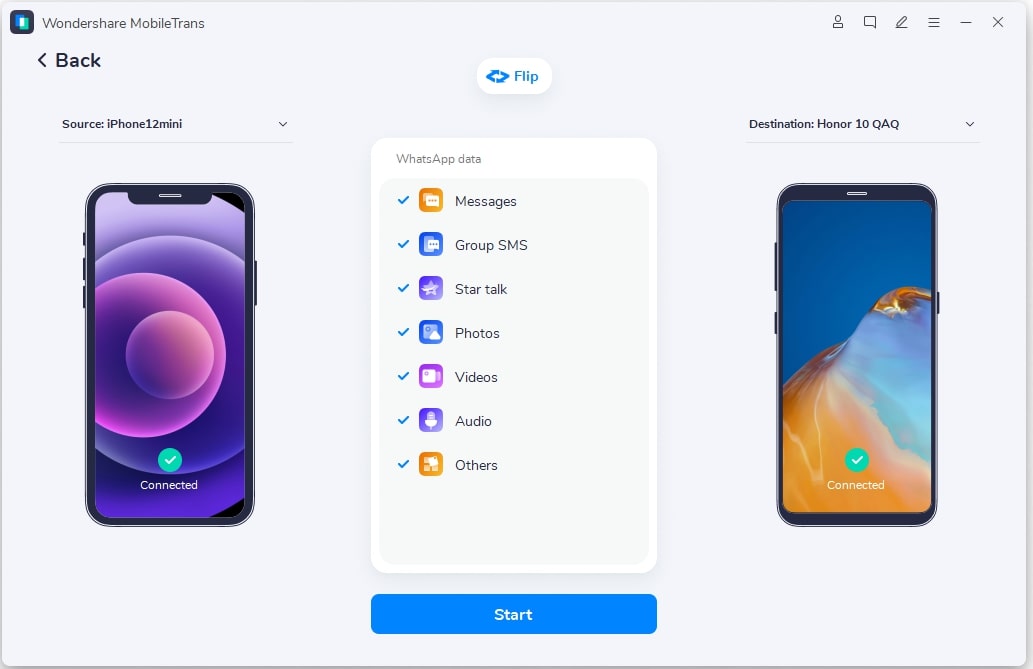
3.Start "をクリックし、処理を進めます。プロセスが完了するまで、デバイスを接続したままにしてください。
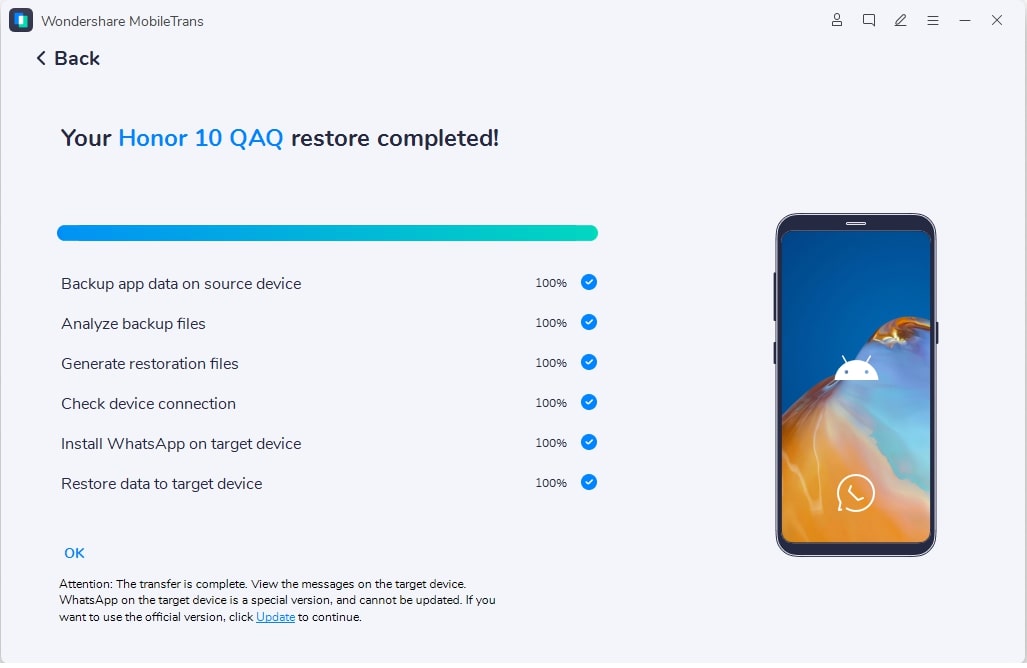
MobileTransはWhatsAppメッセージのバックアップと復元を実現するだけでなく、連絡先、写真、メッセージをある携帯電話から別の携帯電話にシームレスに移行することが可能です。
You may also be interested in How to Check If You’ve Been Hacked &.もしそうなら、どうすればいい?
2.AndroidのAPP- MutsapperでiPhoneからAndroidにWhatsAppのチャットを転送する。
WhatsAppデータを転送するためにラップトップやコンピュータを使用したくない場合は、Wondershare Mutsapperも良い選択です。Google PlayでMutsapperに簡単にアクセスでき、操作プロセスも非常に便利で直接的です。
MutsapperでWhatsAppをiOSからAndroidに転送する4つのステップを紹介します。
ステップ1.Android phoneとiPhoneをUSB OTGアダプタで接続します。Mutsapperを開き、iOSデバイスにアクセスするために認証する必要があります。
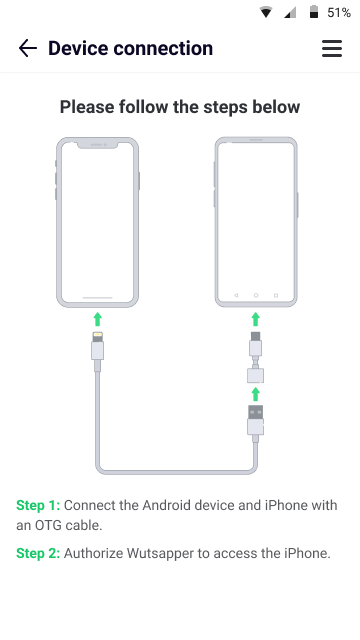
ステップ2.ボタンをクリックすると、APPはiPhoneのWhatsAppバックアップパッケージをAndroidに転送します。
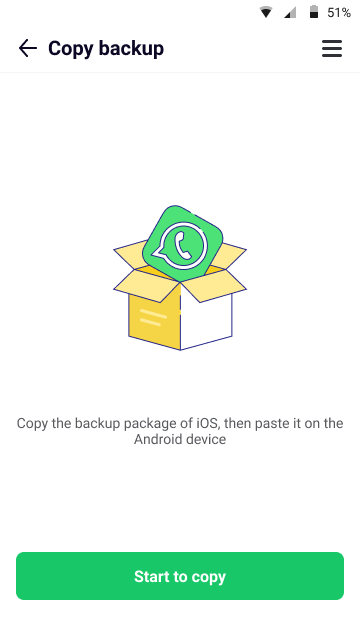
ステップ3.数分待つと、MutsapperはiPhoneバックアップパッケージをAndroidバックアップフォーマットに変換します。
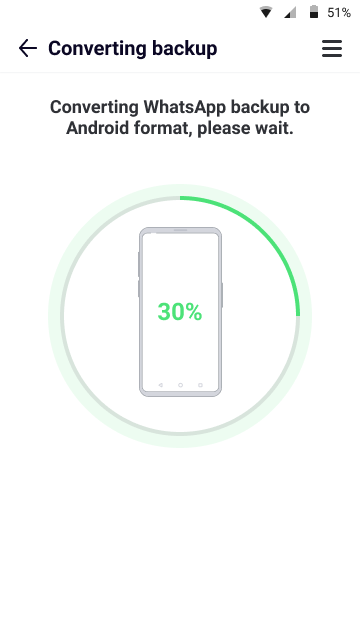
ステップ4.チュートリアルのガイドに従って、WhatsAppバックアップをAndroidに復元します。
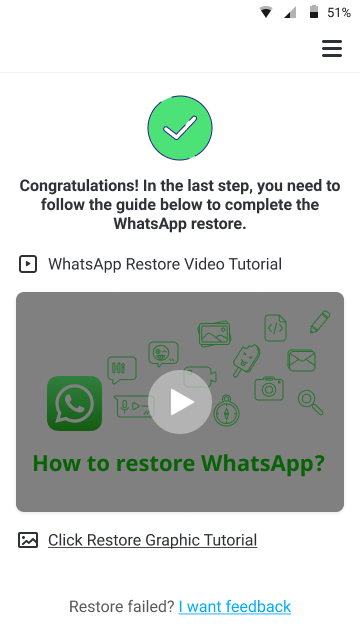
長所です:
- ラップトップなしで、WhatsAppをiPhoneからAndroidに簡単に転送する。
- 操作プロセスは非常にシンプルで、明確なガイドラインが用意されています。
- WIFIの代わりにOTG接続を使用することで、メッセージを安全、迅速、かつ完全に送信することができます。
短所
- USB OTGをお持ちでない方は購入する必要があります。
以下のビデオチュートリアルをご確認ください:
3.チャットバックアップを使用してiPhoneからAndroidにWhatsAppメッセージを転送する
もしiPhoneのGoogle DriveにWhatsAppチャット履歴をバックアップできれば、WhatsAppのiPhoneからAndroidへのバックアップはとても簡単になります。しかし残念なことに、WhatsAppチャットをiCloudにしかバックアップできないため、このような事態が発生する可能性があります。
しかし、iPhoneのWhatsAppバックアップをAndroidに復元することはまだ可能です。MobileTransを利用して、あなたのために仕事を終わらせることができます。
- パソコンでMobileTransを起動し、iPhoneを接続します。
- アプリバックアップ&」に進みます。バックアップから復元する&。復元、そしてWhatsAppデータのバックアップを選択します。
- 開始」ボタンをクリックすると、WhatsAppのコンピュータへのバックアップが開始されます。
- バックアッププロセスが終了したら、「表示」をタップしてバックアップを表示します。
- その後、Android デバイスをコンピューターに接続し、WhatsApp バックアップを Android に復元することができます。
- 新しいAndroidデバイスからWhatsAppメッセージにアクセスすることができます。
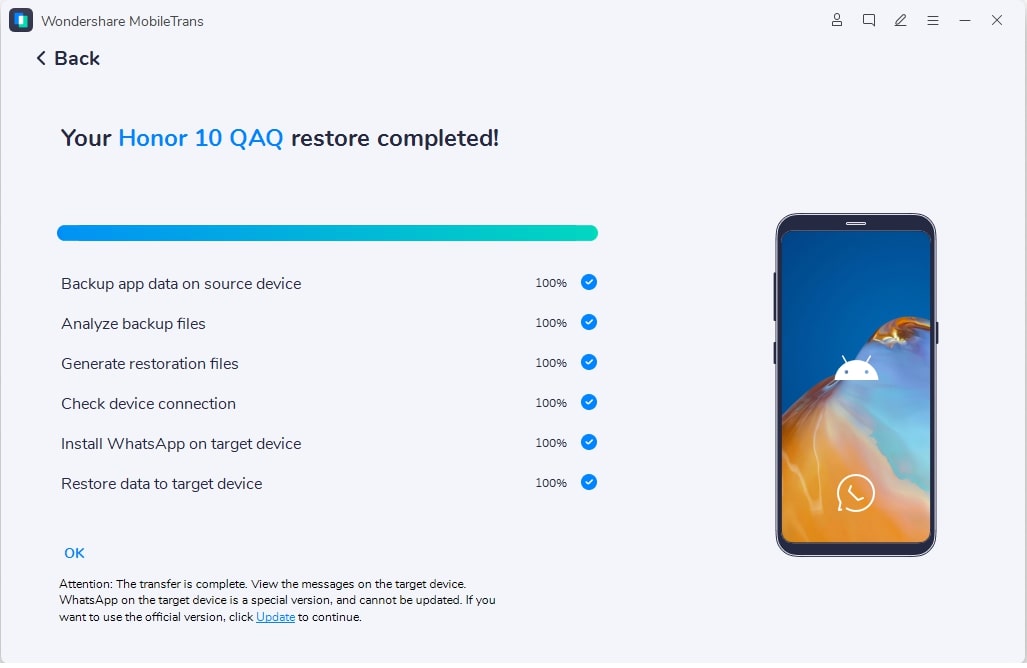
長所です:
- バックアップを先に取るので、データ消失の心配はありません。
欠点は
- WhatsAppのバックアップをiCloudからGoogle Driveに転送する直接的な方法はありません。
- iPhoneからAndroidへWhatsAppを直接転送するよりも難しいです。
AndroidからAndroidへ機種変更する場合、WhatsAppを新しい機種に移行する最も簡単な方法はGoogle Driveを使用する方法です。ローカルバックアップを使用する場合、パソコン、ファイルエクスプローラー、SDカードを使ってファイルを新しい機種に転送する必要があります。
4.メールチャットを使ってiPhoneからAndroidへWhatsAppメッセージを転送する
ここでは、メールチャットでWhatsAppのチャット履歴をiPhoneからAndroidスマホに転送する方法の詳細を説明します:
1.まず、iPhoneからWhatsAppの「設定」を開き、「チャット設定」をタップし、リストの中から「メールチャット」を押してください。
2.転送したいWhatsApp履歴を選択します。メディアを添付すると、より大きなメールメッセージが生成されます」というウィンドウがポップアップ表示されます。必要な内容に応じて、「Without Media」または「Attach Media」をクリックすればよいです。
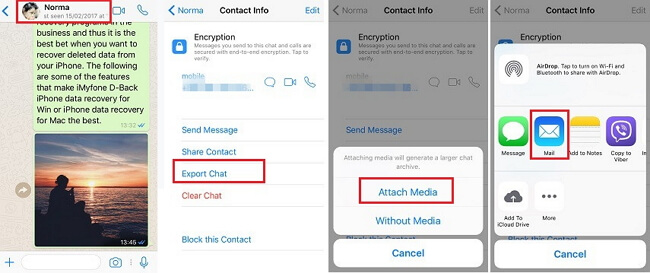
3.メールアドレスを入力し、"Send "を選択します。
4.Android端末のメールアカウントにログインすると、新しい端末からのメールで古いWhatsAppチャットを見ることができます。しかし、Android端末のWhatsAppアプリケーションでWhatsAppデータを同期することはできません。
長所です:
- 簡単な手続きで、チャットが受信トレイに着信します。
短所
- この方法の欠点は、WhatsAppデータをアンドロイド端末に送信しても、新しい端末のWhatsAppで開くことができず、閲覧のみ可能なことです。
- チャットのアップロードに時間がかかる場合があります。チャットの容量が大きい場合、うまくいかないこともあります。
- リンクの有効期限は1ヶ月ですので、メールからチャットをダウンロードする必要があります。
WhatsAppのメールチャット機能はとても便利です。WhatsApp チャットを iPhone や Android 携帯からメールに移動することで、チャットのコピーを作成することができます。WhatsApp のバックアップ機能と比較すると、Eメールチャットはより柔軟性があります。
選択したチャットだけを保存することも可能で、さらに、チャット履歴をプリントアウトすれば、他のユーザーと共有することもできます。
5.WazzapMigratorでWhatsAppメッセージをiPhoneからAndroidに転送する。
WazzapMigratorは、ユーザーが便利な方法でiPhoneからAndroidデバイスにWhatsAppメッセージを転送することを可能にするデータ転送ウィザードです。Mac/Windowsシステムを完全にサポートし、データのスピーディーな転送を保証します。
これもWhatsAppのファイル転送に使われるソフトです。メッセージ、写真、ビデオ、ドキュメントなど、あらゆる種類のファイルを素早く転送します。
主な特徴
- メディアファイルの写真、ビデオなどの転送が可能。
- GPS情報、ドキュメントをAndroid端末に移行可能
ここでは、WazzapMigratorを使用して、iPhoneのWhatsAppコンテンツをAndroidデバイスに転送する方法について、詳しく説明します:
1.まず、iPhoneからiTunesを起動し、LightningケーブルでiPhoneをパソコンに接続します。
2.Summary」を選択し、「Encrypt Local Backup」のチェックを外し、右側の「Back up now」を選択すると、iOSデバイスのバックアッププロセスが開始されます。
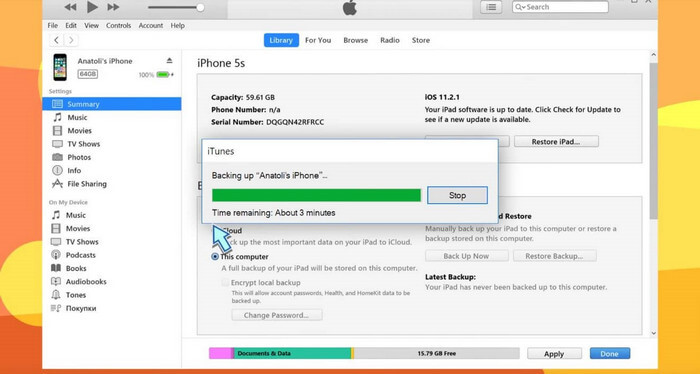
3.WazzapMigrator Lite ウェブサイトにアクセスし、「iBackup Viewer」プログラムを探し、コンピュータにダウンロードします。
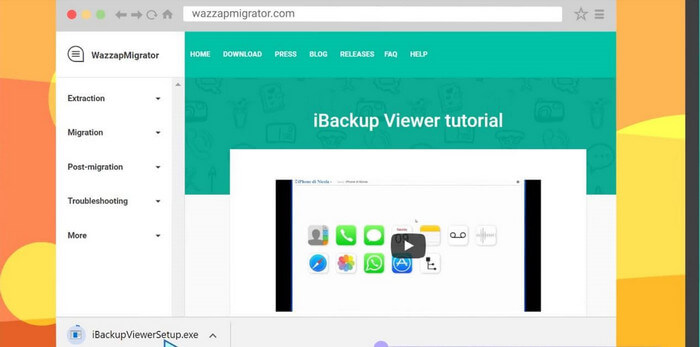
4.ソフトを起動し、iOSデバイスを選択し、メニューの右下にある「Raw Files」アイコンをクリックします。次の画面で、「Free View」モードをタップして、次のファイルを表示します:\AppDomainGroup-group.net.whatsapp.WhatsApp.shared"
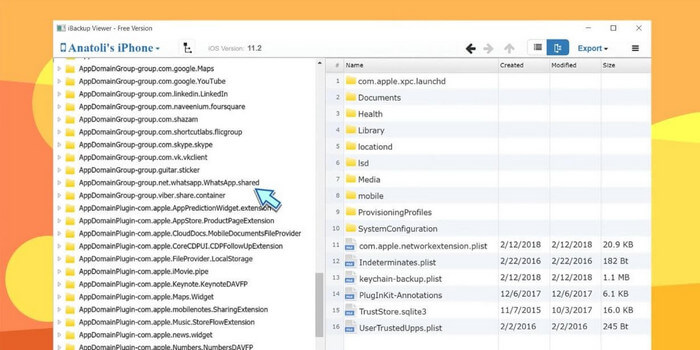
5.右側のメニューで、option ︓ChatStorage.sqlite file > select the ︓ Export ︓ボタンを選択します。同じ "ChatStorage.sqlite "メニューの中で> open ┣「メッセージフォルダ」 ┣「メッセージフォルダ」> を選択し、"Media "ファイルを選択します。"Export "オプションを押して、"ChatStorage.sqlite "ファイルに保存することを忘れないでください。
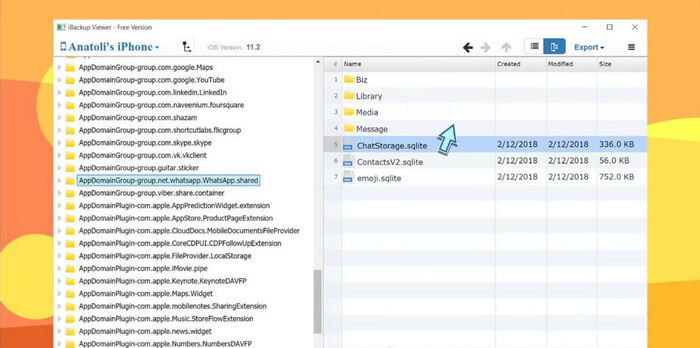
6.Android端末をパソコンに接続します。Android端末を「ファイルビューア/エクスプローラ」で表示し、パソコンにエクスポートしたファイルをデスクトップWindowsで表示するように設定します。mediaフォルダとChatStorage.sqliteファイルをAndroid端末の「Download」フォルダにドラッグしてください。
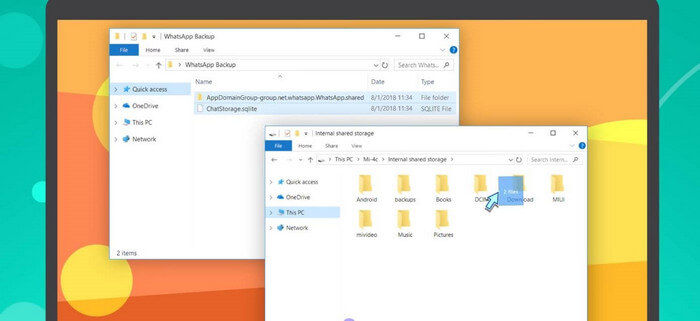
7.ここで、AndroidデバイスにWazzapMigrator Liteアプリケーションをインストールします。これにより、デバイス上のChatStorage.sqliteをスキャンして検出します。スキャンが完了したら、「Play」ボタンを選択します。
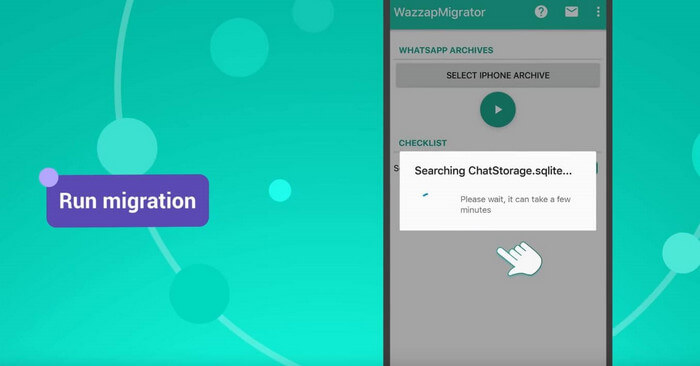
8.Google Playストアをダウンロードし、WhatsAppアプリケーションを再インストールします。
iPhoneで使用した連絡先も入力して完了です。
長所です:
- ユーザーの問題を解決するアクティブな技術チームを持っており、オーディオ、写真、ビデオ、GPSなどの様々なメディアファイルを転送することができます。
欠点は
- 転送先の端末は、Android端末である必要があります。
- 報告によると、ユーザーはWhatsAppメッセージを別のデバイスに転送する際に、メッセージが欠落するなどの問題に直面しました。
- Google ドライブからのアップデートやバックアップには対応していません。
- iPhoneからAndroid端末へWhatsAppコンテンツを移動する際に問題が発生する。
過去バージョンのレビューがあるように見えますが、ホームページの備考を見ると、このプログラムには多くの問題があり、特にAndroid WhatsAppアプリケーションの最新バージョンとの互換性に関して問題があることがわかります。
しかし、一部の端末やWhatsAppの亜種では、許容範囲内で広範囲に動作しているようです。
6.iPhoneからAndroid 12デバイスにWhatsAppを直接移動する
以前は、iOSからAndroidにWhatsAppデータを転送することはほぼ不可能でした。しかし今、Android 12の新しいアップデートで、アプリやソフトウェアを使わなくても、WhatsAppをAndroidに転送することができることをお伝えします。今はAndroid 12で動作するGoogle Pixelスマホだけがサポートされています。しかし、Googleは他の携帯電話ブランドは近い将来サポートされるだろうと述べています。
それでは、WhatsAppのデータを移行する方法について説明します:
- iPhoneとAndroidをType-C to Lightningケーブルで接続します。
- AndroidスマホでWhatsAppを開くと、QRコードがポップアップ表示されます。
- iPhoneで「設定」>「チャット」>「チャットをAndroidに移動」を選択し、QRコードをスキャンします。
- 開始ボタンをタップして、WhatsAppのチャット履歴とメディアを新しいAndroid 12デバイスに転送します。
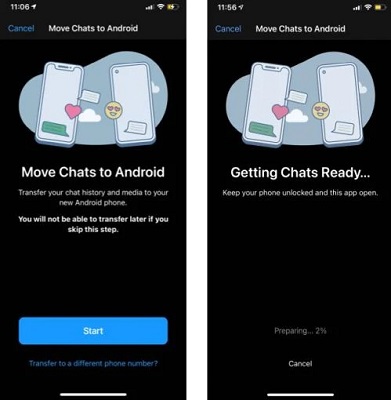
長所です:
- サードパーティ製のアプリやソフトを必要としない。
短所です:
- Android 12でのみ利用可能です。
まとめ
上記4つの方法はそれぞれ長所と短所がありますが、iPhoneからAndroidへWhatsAppデータを転送するのに信頼できる方法です。まずはご自身の状況やニーズに合った方法を選択し、試してみてください。









